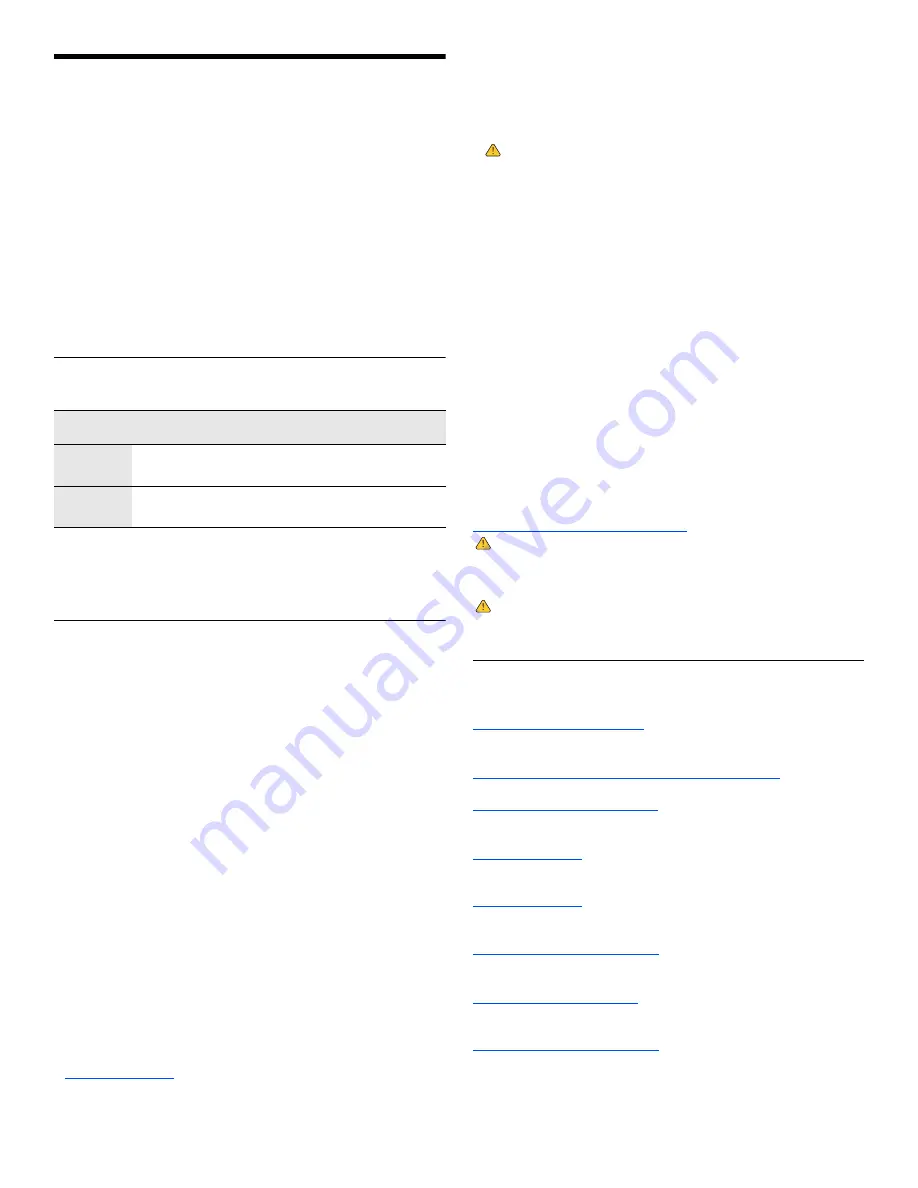
5
Cloud Client Inbetriebnahme
Stellen Sie sicher, dass Sie sämtliche Sicherheitshinweise gelesen haben,
bevor Sie dieses Produkt in Betrieb nehmen. Sehen Sie sich die
folgenden Zeichnungen an und gehen Sie wie folgt vor:
1.
Stellen Sie sicher, dass Monitor und Cloud Client ausgeschaltet und
die Netzstecker gezogen sind. Platzieren Sie den Cloud Client auf
dem Schreibtisch oder verwenden Sie einen von Dell genehmigten
Montagesatz.
2.
Stellen Sie alle notwendigen Verbindungen her (VGA-, Maus-,
Tastatur-Kabel). Für eine Verbindung zu einem 10/100/1000 Base-T
Ethernet Netzwerk muß ein Netzwerkkabel oder ein optionaler WiFi
Netzwerkadapter angeschlossen werden. Weitere Peripheriegeräte
können an weiteren Anschlüssen angeschlossen werden.
3.
Verbinden Sie das Netzteil mit einem 100-240 V AC, 50-60 Hz
Wechselstromanschluss und betätigen Sie den EIN/AUS-Schalter.
Sobald die Initialisierungssequenz abgeschlossen ist, wechselt die
Farbe der Betriebsleuchte von gelb in grün.
Vorgegebene Usernamen und Passwörter
(Groß- und Kleinschreibung beachten!)
* Für Administratoren: Melden Sie sich von Ihrer Benutzeroberfläche ab, während Sie die Shift-
Taste gedrückt halten, bis die Log-on-Box erscheint.
Cloud desktop
- Für den Betrieb ist die Software WSM erforderlich; es ist kein lokales
Betriebssystem installiert und daher kein vorgegebener Standard-Username oder ein
Passwort definiert. Hinweise zur Einrichtung der Server-Umgebung entnehmen Sie bitte
der Dokumentation zum WSM.
Sicherheitshinweise
Unsachgemäße Verbindungen, Montage oder Verwendung dieses
Produkts kann zu Versagen der Komponenten und unerwünschten
Störungen führen. Lesen Sie die folgenden Hinweise, bevor Sie das
Gerät in Betrieb nehmen.
Aufstellen
•
Schließen Sie das Produkt erst dann an das Stromnetz an, wenn alle
anderen Verbindungen, einschließlich der Verbindung zum
Netzadapter, hergestellt sind. Das Herstellen oder Lösen von
Komponenten- oder Geräteverbindungen bei bereits hergestellter
Netzverbindung kann zu Überspannung und Schäden am Gerät
führen.
•
Wenden Sie bei der Verbindung eines Steckers keine Gewalt an.
Sollten Sie einen unerwarteten Widerstand spüren, überzeugen Sie
sich, dass der Stecker korrekt in der Buchse ausgerichtet ist.
•
Zur Verwendung von drahtlosen Verbindungen und die technischen
Anforderungen konsultieren Sie die Vorschriften in der
Dokumentation
des Geräts.
Belüftung und Pflege
•
Montieren Sie das Gerät nur wie gezeigt, bzw. in Übereinstimmung
mit den Anweisungen, die mit dem von Dell zugelassenen
Montagesatz
bereitgestellt werden. Eine falsche Ausrichtung kann die
Wärmeableitung vom Gerät behindern und es beschädigen.
•
Um das Gerät muss genügend Raum zur Belüftung vorhanden sein.
Stellen Sie das Gerät in keine Umgebung, die die Luftbewegung um
das Gerät herum behindert. Platzieren Sie keine Objekte auf dem
Gerät und blockieren Sie die Lüftungsöffnungen nicht. Informationen
zu umgebungsrelevanten Betriebsspezifikationen finden Sie unter:
http://www.wyse.de
Wyse ThinOS
™
Dell
®
Wyse
Enhanced SUSE
Linux Enterprise
Microsoft
®
Windows
®
Embedded Standard
*
2009 / 7 / E7 / 7B / 7p / 8 / 8B
Administrator
Username
—
admin
administrator
Passwort
—
admin
Wyse#123
User
Username
—
thinuser
user
Passwort
—
thinuser
Wyse#123
Stromquellen
•
Verwenden Sie zum ständigen Gebrauch nur den mit Ihrem Gerät
gelieferten Adapter oder ein von Dell anerkanntes Äquivalent. Für
einen sachgemäßen Austausch vergleichen Sie die Etikette auf beiden
Geräten, um sich zu vergewissern, dass ihre Spannungen
übereinstimmen.
Warnung:
Die Verwendung irgendeines anderen Adapters
könnte Ihr Gerät oder den Adapter zerstören. Der durch einen
unpassenden Adapter verursachte Schaden fällt nicht unter die
Garantie.
•
Vermeiden Sie zur Verhinderung von plötzlichem Stromverlust, was
das Gerät beschädigen könnte, den Anschluss an eine Netzsteckdose,
die versehentlich ausgeschaltet werden kann, sowie auch das
plötzliche Abschalten das Gerät mit Hilfe des EIN/AUS-Schalters.
•
Überzeugen Sie sich, dass das Gerät zum Abschalten vollständig
heruntergefahren wird (mit Hilfe der Benutzeroberfläche oder durch
leichten Druck auf den EIN/ AUS-Schalter). Lösen Sie zum Abschalten
des Geräts nicht das Netzkabel, unterbrechen Sie den Stromkreis nicht
an der Sicherung oder einer schaltbaren Mehrfachsteckdose, etc.
•
In gewittergefährdeten Gebieten wird die Verwendung eines
Überspannungsschutzes für elektrische Geräte empfohlen. Im Fall
eines Gewitters sollten Ihre Geräte jedoch trotzdem korrekt
heruntergefahren und die Verbindung zum Netz getrennt werden, bis
das Gewitter vorüber ist.
•
Unterbrechen Sie keinesfalls die Stromversorgung, während das Gerät
ein Software-Update lädt.
Batterie
Ihr Gerät hat eine interne Knopfzellen-Batterie, die lediglich durch Dell
oder eines seiner authorisierten Service Center ersetzt werden darf.
Mehr Infos zum Thema Service finden Sie unter:
http://www.wyse.de/serviceandsupport
.
Warnung:
Es besteht Explosiongefahr, falls eine Batterie des
falschen Typs eingesetzt wird. Entsorgen Sie gebrauchte Batterien
immer entsprechend den Gebrauchsanweisungen des
Batterieherstellers.
Warnung:
Perchlorates Material - Spezielle Handhabung gemäß
der Regeln des California Code of Regulations, Titel 22. (Nur erforderlich
in den USA.)
Sie benötigen weitere Informationen?
Dell Reference Guides
-
Dokumentation für Benutzer und Verwalter
finden Sie unter:
http://www.wyse.com/manuals
Von Dell genehmigte Montagesätze
- Informationen über genehmigte
Montagesatzoptionen finden Sie unter:
http://www.wyse.de/products/accessories/mounting.asp
Dell Service- und Support
- Neueste Software finden Sie unter:
http://www.wyse.com/downloads
Dell Wyse Device Manager
- Informationen zur Wyse Device Manager
Management Software finden Sie unter:
http://www.wyse.de
Dell Wyse WSM
- Informationen zur Wyse WSM Software finden
Sie unter:
http://www.wyse.de
Dell und die Umwelt
- Informationen zur Einhaltung der RoHS- und
WEEE-Vorschriften durch Dell finden Sie unter:
http://www.dell.com/environment
Dell und E-Recycling
- Informationen über Recycling und
Wiederverwendung von Dell-Produkten finden Sie unter:
http://www.dell.com/recycling
Dell Garantieregistrierung*
- Zugang zur Dell Garantieregistrierung
erhalten Sie unter:
http://www.wyse.com/registration
* Der Standard-Garantiezeitraum beträgt drei Jahre nach Erwerb.
























